【摘要】:图7.15“修改尺寸”对话框2.移动尺寸选中需移动的尺寸,选中后尺寸变为红色,光标放在尺寸值上,按住鼠标左键不放,拖动鼠标,将尺寸拖动到所需要放置的尺寸位置。图7.16“参数”对话框4.锁定/解锁尺寸选中需锁定的尺寸,选中后尺寸变为红色,然后单击下拉菜单“编辑”→“切换锁定”,就可以将尺寸锁定,锁定后的尺寸变为橘黄色。

1.修改尺寸值
草绘中修改尺寸是在工具栏处于![]() 状态下进行的。修改尺寸值的方法有两种:
状态下进行的。修改尺寸值的方法有两种:
(1)在需要修改的尺寸值上双击鼠标左键,此时系统弹出尺寸值文本框,在文本框中输入修改后的尺寸值。
(2)单击鼠标左键选中需要修改的尺寸值,选中后尺寸变为红色,然后点击工具栏上的修改图标![]() ,此时系统弹出如图7.15所示的“修改尺寸”对话框,在尺寸值文本框中输入需修改的尺寸值,单击“√”完成修改。
,此时系统弹出如图7.15所示的“修改尺寸”对话框,在尺寸值文本框中输入需修改的尺寸值,单击“√”完成修改。
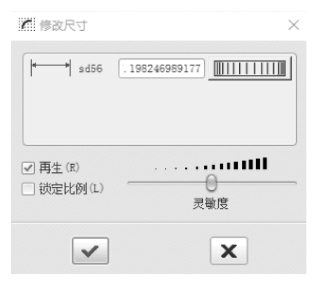
图7.15 “修改尺寸”对话框
2.移动尺寸
选中需移动的尺寸,选中后尺寸变为红色,光标放在尺寸值上,按住鼠标左键不放,拖动鼠标,将尺寸拖动到所需要放置的尺寸位置。(www.xing528.com)
3.修改尺寸小数位数
单击下拉菜单“草绘(S)”→“选项…”,此时系统弹出如图7.16所示的“参数”对话框,在“参数”选项卡里,在“小数位数”后面对话框中输入需保留的小数位数,单击“√”完成修改。

图7.16 “参数”对话框
4.锁定/解锁尺寸
选中需锁定的尺寸,选中后尺寸变为红色,然后单击下拉菜单“编辑(E)”→“切换锁定(L)”,就可以将尺寸锁定,锁定后的尺寸变为橘黄色。当编辑或修改图元时,未被锁定的尺寸可能会自动修改或删除,被锁定的尺寸不会被系统自动修改或删除。
解锁尺寸和锁定尺寸的操作步骤是相同的。
免责声明:以上内容源自网络,版权归原作者所有,如有侵犯您的原创版权请告知,我们将尽快删除相关内容。




